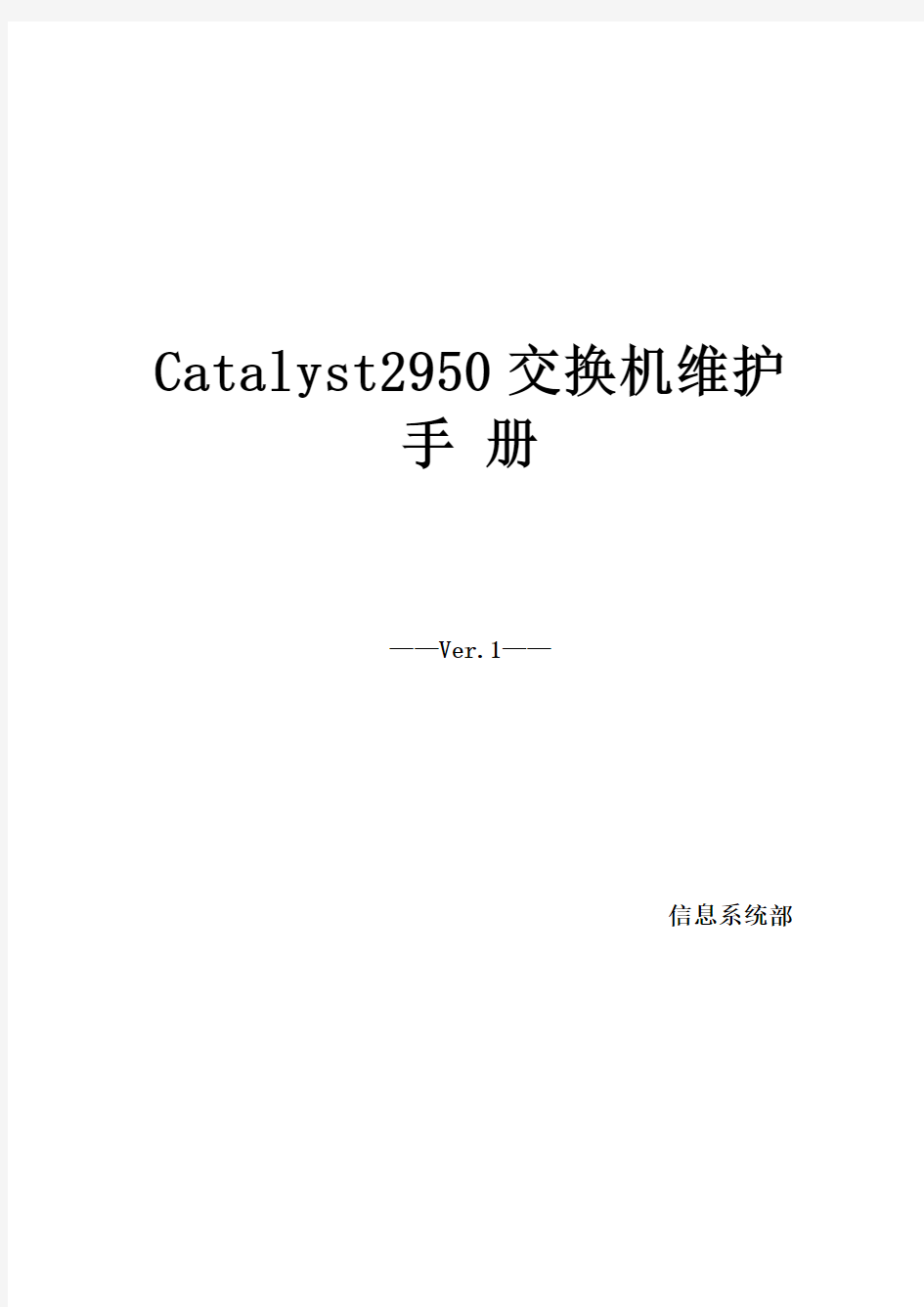
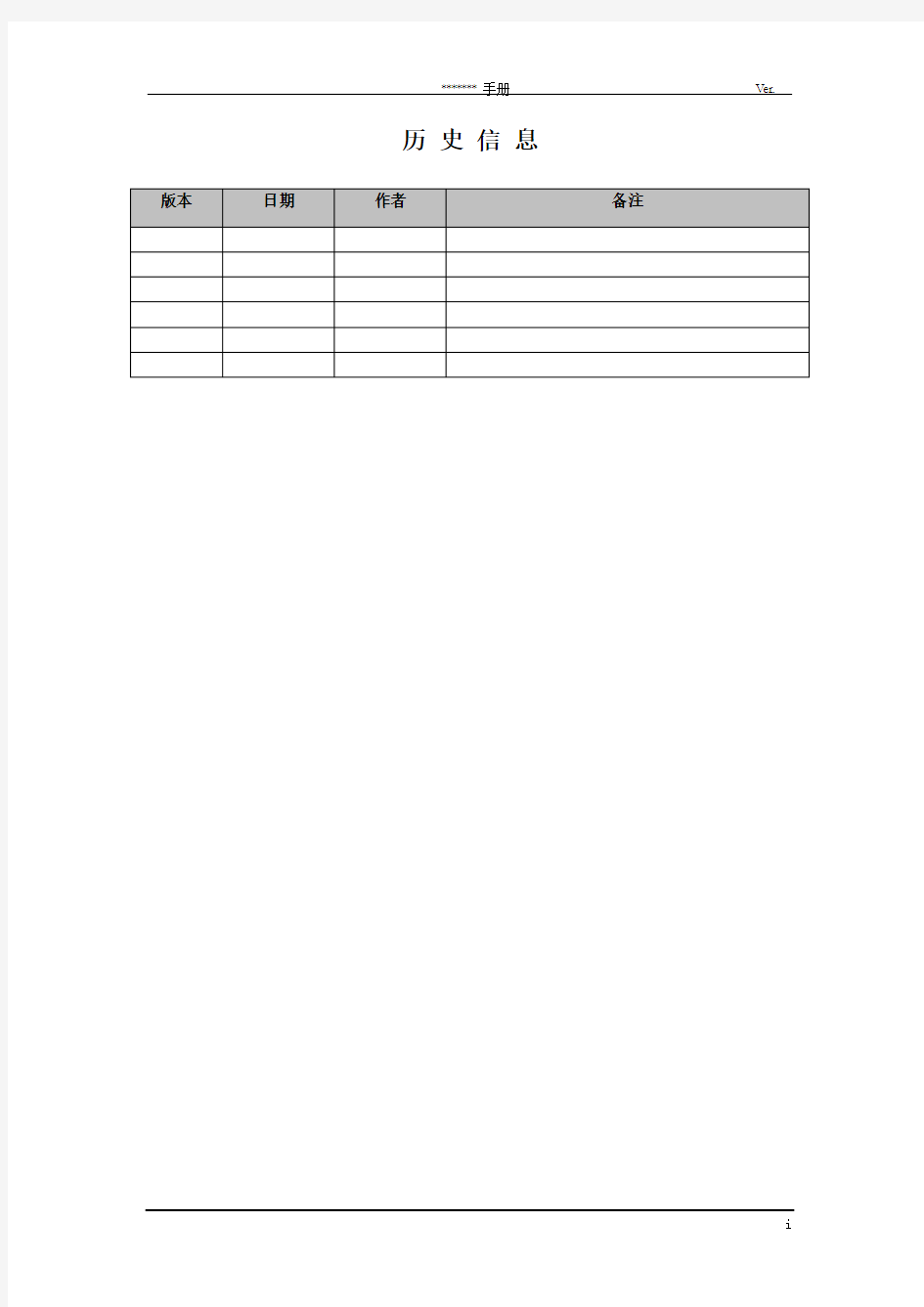
Catalyst2950交换机维护
手册
——Ver.1——
信息系统部
历史信息
目录
1 CATALYST2950交换机简述 (1)
1.1外观 (1)
1.2性能简述 (1)
2设备硬件方面维护 (1)
2.1环境要求 (1)
2.2电源要求 (2)
3设备配置维护 (2)
3.1连接设备 (2)
3.1.1从console连接 (2)
3.1.2 远程telnet连接 (5)
3.2基本信息配置 (5)
3.2.1 配置机器名、telnet、密码 (5)
3.2.2 配置snmp (5)
3.3端口设置 (6)
3.3.1 基本设置 (6)
3.4配置二层端口 (6)
3.4.1 配置Trunk (6)
3.4.2 配置二层普通交换接口 (6)
3.4.3 清除二层接口配置 (6)
3.5配置V LAN (7)
3.5.1 添加vlan (7)
3.5.2 删除VLAN (7)
3.5.3 将端口分配给vlan (7)
4. 交换机日常维护 (7)
4.1保存配置文件 (7)
4.2配置文件保存目录 (8)
4.3交换机IOS保存和升级 (8)
4.4交换机密码恢复 (8)
4.5修改登录交换机口令 (9)
1 Catalyst2950交换机简述
Catalyst 2950是只支持二层的交换机,该系列交换机包括多款固定配置的交换机,公司所使用的2950系列交换机包括WS-2950G-48、WS-2950G-24、WS-2950T-24、WS-2950-24四种型号交换机。其中WS-2950G-48、WS-2950G-24可以同时为中小型网络提供线速的快速以太网和千兆位以太网连接。Cisco Catalyst 2950系列是一个价格适中的产品线,保持传统LAN交换的简便性。
1.2性能简述
1)WS-2950G-48:13.6Gbps最大转发带宽;
WS-2950G-24:8.8Gbps最大转发带宽;
WS-2950T-24:8.8Gbps最大转发带宽;
WS-2950-24:5.2Gbps最大转发带宽;
2)最高16MB SDRAN和8MB闪存;
3)可配置250个Vlan;
4)可以设置的最大传输单元(MTU)为1530字节(只限Catalyst 2950G交换机)。
2设备硬件方面维护
2.1环境要求
●工作温度:23--113℉(-5℃--45℃)
●存储温度:- 13--158℉(-25℃--70℃)
●工作相对湿度:10%~95%(非冷凝)
●工作海拨高度:最大10000英尺(3000米)
●存储海拨高度:最大15000英尺(4500米)
2.2电源要求
●功率消耗:30W(最大),每小时102BTU
●交流输入电压/频率:100-127或200-240VAC(自适应),50-60Hz
●直流输入电压:+12V,4.5A
3设备配置维护
3.1连接设备
有两种方式可以对交换机进行连接:
1)从CONSOLE连接(用随机附带的网线将交换机与PC直接相连);
2)远程Telnet到交换机;
3.1.1从console连接
第一次对交换机进行配置,必须从CONSO LE口进入。
首先先将机器上架,按要求接好电源,然后用随机附带的CONSOLE线和转接头将交换机的CONSOLE口与PC的串口相联,如下图所示:
通过CONSOLE口连接步骤如下:
1)双击超级终端图标:
2)任意输入连接名称:
3)选择所连接的串口:
4)COM1口设置如下,直接点击“还原为默认值”也可以:
检查电源等没有问题后,开启电源,会出现类似下面的显示,按黑粗体字回答:
SYSTEM BOOTSTRAP, VERSION 6.1(2)
COPYRIGHT (C) 1994-2000 BY CISCO SYSTEMS, INC.
C6K_SUP2 PROCESSOR WITH 131072 KBYTES OF MAIN MEMORY
ROMMON 1 > BOOT SLOT0:C6SUP22-JSV-MZ.121-5C.EX.BIN
SELF DECOMPRESSING THE IMAGE : #################################################
###############################################################################
###############################################################################
###############################################################################
###############################################################################
[OK]
RESTRICTED RIGHTS LEGEND
USE, DUPLICATION, OR DISCLOSURE BY THE GOVERNMENT IS SUBJECT TO RESTRICTIONS AS SET FORTH IN SUBPARAGRAPH (C) OF THE COMMERCIAL COMPUTER SOFTWARE - RESTRICTED
RIGHTS CLAUSE AT FAR SEC. 52.227-19 AND SUBPARAGRAPH (C) (1) (II) OF THE RIGHTS IN TECHNICAL DATA AND COMPUTER SOFTWARE CLAUSE AT DFARS SEC. 252.227-7013.
CISCO SYSTEMS, INC.
170 WEST TASMAN DRIVE
SAN JOSE, CALIFORNIA 95134-1706
CISCO INTERNETWORK OPERATING SYSTEM SOFTWARE
IOS (TM) MSFC2 SOFTWARE (CXXXXX-XXX-X), VERSION 12.1(3A)E4, EARLY DEPLOYMENT R
ELEASE SOFTWARE (FC1)
COPYRIGHT (C) 1986-2000 BY CISCO SYSTEMS, INC.
COMPILED SAT 14-OCT-00 05:33 BY EAARMAS
IMAGE TEXT-BASE: 0X30008980, DATA-BASE: 0X303B6000
CISCO CAT6K-MSFC2 (R7000) PROCESSOR WITH 114688K/16384K BYTES OF MEMORY.
PROCESSOR BOARD ID SAD04430J9K
R7000 CPU AT 300MHZ, IMPLEMENTATION 39, REV 2.1, 256KB L2, 1024KB L3 CACHE
LAST RESET FROM POWER-ON
X.25 SOFTWARE, VERSION 3.0.0.
509K BYTES OF NON-VOLATILE CONFIGURATION MEMORY.
16384K BYTES OF FLASH INTERNAL SIMM (SECTOR SIZE 512K).
PRESS RETURN TO GET STARTED!
--- SYSTEM CONFIGURATION DIALOG ---
WOULD YOU LIKE TO ENTER THE INITIAL DIALOG? [YES]: NO
回答:NO,进入手工配置,在ROUTER>下,输入ENABLE
回车,进入特权模式
3.1.2 远程telnet连接
当完成对交换机配置,并起给交换机配置了IP(管理)地址,就可以直接采用远程telnet登陆进入交换机了,但是必须先配置line vty的密码和enable密码才能允许远程登陆。
3.2 基本信息配置
3.2.1 配置机器名、telnet、密码
1)在特权模式下,用config terminal(简写为conf t),进入配置模式,进行以下的配置:Cisco#conf t
2)管理方面的配置:
Cisco(config)#hostname oly-sh
oly-sh(config)#
oly-sh(config)# enable secret
oly-sh(config)# enable password xxxxx
oly-sh(config)# line vty 0 4
oly-sh(config)# login
oly-sh(config)# password xxxxx
3.2.2 配置snmp
oly-sh#conf t
oly-sh(config)#
oly-sh(config)#snmp-server community xxxxxx ro(只读)
或
oly-sh(config)#snmp-server community xxxxxx rw(读写)
由于开启SNMP会涉及到远程攻击的安全性问题,一般不启用此功能。
3.3 端口设置
3.3.1 基本设置
对于单一端口的配置如下:
oly-sh(config)#interface [fastethernet|[fastethernet|gigabitethernet]] x/y
x为槽位号,y为端口号
对于一组端口,可以使用以下的命令进入
oly-sh(config)# interface range [fastethernet|[fastethernet|gigabitethernet]] x/y1-y2或:
oly-sh(config-if)# interface range fastethernet x1/y1-y2, [fastethernet|gigabitethernet] x2/y1-y2
进行端口配置模式后,可以shutdown,或no shutdown端口,并可以对端口进行配置,快速以太端口有全双工、半双工和自适应模式,如果知道对端连接的设备是采用何种方式,最好采用手工设置方式固定端口的模式和速率。缺省是自适应模式。
快速以太端口的速率可以设置为100M,也可以设置为10M和自适应。缺省是自适应方式。
例如:
oly-sh(config-if)#speed [10|100|auto](速度)
oly-sh(config-if)#duplex [auto|full|half](双工)
可以添加注释,如:oly-sh(config-if)# description OCM User Segament
3.4 配置二层端口
3.4.1 配置Trunk
oly-sh(config)# interface [fastethernet|[fastethernet|gigabitethernet]] x/y
oly-sh(config-if)# switchport mode trunk
oly-sh(config-if)# switchport trunk encapsulation dot1q
oly-sh(config-if)# no shutdown
oly-sh(config-if)#end
oly-sh#wr
3.4.2 配置二层普通交换接口
oly-sh(config-if)#interface [fastethernet|gigabitethernet] x/y
oly-sh(config-if)#switchport mode access
oly-sh(config-if)#switchport access vlan x
oly-sh(config-if)#no shutdown
oly-sh(config-if)#end
oly-sh#wr
3.4.3 清除二层接口配置
oly-sh(config)#interface [fastethernet|gigabitethernet] x/y
oly-sh(config-if)#no switchport
oly-sh(config-if)#end
oly-sh#wr
使用以下命令,使端口回到原来的缺省配置:
default interface [fastethernet|gigabitethernet] slot/port
3.5 配置Vlan
3.5.1 添加vlan
缺省状态下,所有的二层端口均属于vlan1,vlan的配置方法如下:
1)oly-sh#vlan database 进入vlan配置方式
2)oly-sh(vlan)#vlan vlan_id [name vlan_name] 加入一个vlan,vlan_name的配置可选
3)oly-sh(vlan)#exit 更新vlan数据库,并在管理域内广播,退到特权模式
4)oly-sh#wr 保存配置
5)oly-sh#show vlan 验证vlan配置
3.5.2 删除VLAN
1)oly-sh#vlan database
2)oly-sh(vlan)#no vlan vlan_id
3)oly-sh(vlan)#exit
4)oly-sh#wr
3.5.3 将端口分配给vlan
oly-sh(config)#interface [fastethernet|gigabitethernet] x/y
oly-sh(config-if)#switchport access vlan x
oly-sh(config-if)#no shutdown
oly-sh(config-if)#end
oly-sh#wr
4. 交换机日常维护
4.1 保存、恢复配置文件
在平时的交换机、路由器的维护工作中,会定期将设备的配置文件保存到设备以外的其他介质上(PC、服务器等)。防止当设备发生故障后能快速地恢复原配置,保证工作的正常进行。
对于交换机等配置的保存可以采取以下几种方式:
保存方法:
方法一:直接拷贝、粘贴
1)登录到交换机上(用CONSOLE口或者Telnet均可);
2)oly-sh#show startup-config
3)拖动鼠标,选中显示出的内容,按菜单中的“copy”;
4)打开记事本,新建一个文件,将拷贝的内容粘贴到记事本并保存后,即可。
方法二:用命令拷贝
1)启动TFTP软件;
2)登录到交换机上(用CONSOLE口或者Telnet均可);
3)oly-sh#copy startup-config tftp
4)保存到指定路径,即可。
恢复方法:
1)登录到交换机上(用CONSOLE口或者Telnet均可);
2)oly-sh#conf t,回车;
3)将备份文件内容直接粘贴并回车;
4)wr;
4.2 配置文件保存目录
配置文件存放的目录,按照设备类型、建立日期来指定。
4.3 交换机IOS保存和升级
交换机的IOS保存和升级是采用TFTP协议完成,首先PC必须安装TFTP软件,然后按照下面的步骤来进行:
IOS保存:
1)启动TFTP;
2)登录3500交换机,然后在enable状态下输入如下命令来完成IOS的保存:
oly-sh#copy flash tftp
Source IP address or hostname [10.220.64.245]?
Source filename []? cat6000-sup2k8.7-1-1.bin
Destination filename [cat6000-sup2k8.7-1-1.binn]?
Loading cat6000-sup2k8.7-1-1.bin to 10.220.64.245 (via VLAN64):!!!!
!!!!!!!!!!!
[OK - 1125001 bytes]
IOS的升级:
SWITCH#COPY TFTP FLASH
SOURCE IP ADDRESS OR HOSTNAME []?10.220.64.245
SOURCE FILENAME []? CAT6000-SUP2K8.7-1-1.BIN
DESTINATION FILENAME [CAT6000-SUP2K8.7-1-1.BIN]? Y
LOADING CAT6000-SUP2K8.7-1-1.BIN FROM 10.220.64.245 (VIA VLAN64):!!!!
!!!!!!!!!!!
[OK - 1125001 BYTES]
4.4 交换机密码恢复
1)拔掉交换机的电源线;
2)用超级终端和控制线连到交换机,超级终端的设置是;
3)按住交换机前面板的“mode”按钮,插上电源线,当端口1上面的灯不亮后,放松“mode”按钮;4)这时超级终端上应该显示:
The system has been interrupted prior to initializing the flash file system.
The following commands will initialize the flash file system, and finish loading the operating system software:
flash_init
load_helper
boot
5)输入flash_init
6)输入load_helper
7)输入dir flash:
这时显示:
Directory of flash:
2 -rwx 843947 Mar 01 199
3 00:02:18 C2900XL-h-mz-112.8-SA
4 drwx 3776 Mar 01 1993 01:23:24 html
66 -rwx 130 Jan 01 1970 00:01:19 env_vars
68 -rwx 1296 Mar 01 1993 06:55:51 config.text
1728000 bytes total (456704 bytes free)
8)输入rename flash:config.text flash:config.old
9)输入reload,重新启动系统
10)系统启动完后显示:Continue with the configuration dialog? [yes/no] : 输入N
11)输入enable
12)进入enable模式后,输入rename flash:config.old flash:config.text 13)接着按以下步骤操作:
oly-sh# copy flash:config.text system:running-config
Source filename [config.text]? (press Return)
Destination filename [running-config]? (press Return)
14)接着按以下步骤操作:
switch#configure terminal
switch(config)#no enable secret
switch(config)#no enable password
switch(config)#exit
switch#write memory
这时,系统就恢复没有密码的状态了
4.5 修改登录交换机口令
oly-sh#conf t
oly-sh(config)#enable secret
oly-sh(config)#enable password 新口令
oly-sh(config)#line vty 0 4
oly-sh(config)#login
oly-sh(config)#password 新口令
另:页面设置
1.查看交换机的版本信息 通过show ver命令可以查看交换机具体型号、软件版本、硬件版本、交换机序列号等信息 2.查看交换机CPU利用率 通过show cpu进行查看,可以查看5分钟、1分钟、5秒钟的CPU利用率。
说明:健康状态下,“CPU utilization in five minutes”应该维持在30%以下;承载业务的压力越大,CPU会越高,也属正常现象,但超出60%时就务必引起注意 3.查看交换机内存利用率 通过show memory进行查看,可以查看总的内存大小,可用内存大小及当前内存利用率 4.查看交换机的电源信息 通过show power命令可以查看交换机的电源供电状态 5.查看交换机的风扇信息 通过show fan命令可以查看交换机的风扇是否正常
6.查看交换机的温度 通过show tem命令可以查看交换机的温度 7.查看交换机时间命令 在特权模式下使用showclock命令查看交换机的时间,如下:Ruijie#show clock ------>查看交换机的时间18:01:03 beijing Tue, Dec 3, 2013 8.查看交换机的log信息: 在特权模式下使用show log命令查看日志信息
2)通过more flash:xxx来查看保存到flash中的log信息 说明:需要用命令Ruijie(config)#logging file flash:syslog 131072来将缓存区的log保存到flash 9.查看交换机FLASH空间大小及文件 通过dir命令进行查看,可以查看主程序文件、配置文件、总FLASH空间大小及当前空闲的FLASH空间大小
MOXA交换机使用说明 1、IP地址的设置 通过IE工具来Ping 交换机默认的IP(出厂默认)地址,进入交换机配置界面后,直接点击确认后,进入交换机设置界面对话框,IP地址设置请选择\Main Meun\Basic Settings\Network,出现下列对话框 在此对话框下,设置人员在Switch IP Address 和 Switch Subnet Mask 旁的空白处填写预定的IP地址(如:),以及相应的子网掩码地址(如:);其他的如Auto IP Configuration 设置为Disable方式,不要选择HDCP方式。 2、主站(Master)设置 完成了IP方式的设置后,就需要对交换的通讯协议和交换机进行相应的设置,选择\Main Menu\Communication Redundancy(通讯冗余设置),进入对话框: 在此对话框内,我们需要注意的是Settings标记下方的设置参量,而Current Status 为相应的设置参量后交换机系统检测后的状态指示。
Redundancy Protocol (通讯协议设置):设置选择为Turbo Ring ,而非是IEEE802协议(快速生成树)方式; 采用Turbo Ring方式的情况下,需要在网络交换机组中设置一个Master(主站),选择主站的方式是将Set as Master前的小方框内给予选中, 只需要选择确定后,点击Activate按钮即可生效。(注意:在多个交换机组成网中只能有1个设置为Master,不可以多选;同时如果不对交换机进行Master设置,系统会自动设置交换机组中的1台为Master)。 Enable Ring Coupling (环间耦合端口定义)在实际的项目运用中不常运用到,在此不给予更多的描述。需要提醒的是工程人员在设置过程中不要将Enable Ring Coupling 前的小方格选中,同时要注意的是对应的Coupling Port和 Coupling Control Port后的端口与前面的Redundant Ports 1st Port和 2nd Port(冗余连接端口定义)设置的端口重复。 3、网络设置参数验证 完成网络参数设置后,对应的Communication Redundancy对话框内都通过Current Status状态给予体现了,包括了网络协议状态、主(Master)/从(Slave)方式;冗余端口的数据监测状态以及环间耦合状态信息。 在多台交换机组环的情况下,工程人员要注意Redundant Ports 1st Port和 2nd Port (冗余端口状态监测状态)的信息: (1)、Forwarding:(推进状态)
------------------------------------------------------------------------------- 1、帐号权限细分 -------------------------------------------------------------------------------# 查看所有的用户信息show running-config | include username # # 新建admin帐号password[非加密0/加密7] 不支持加密,默认不填数字为0 限制单点登录# # 047538783E3B3E234D ## 停用不必要的帐号user1 # conf username admin password 0 Admin123maxlinks 1 no username user1 show running-config | include username # 设置enable密码不加密(交换机不支持自动编译密文)0为不加密权限为15级# enable password 0 admin2015 level 15 ------------------------------------------------------------------------------- 2、修改设备缺省banner语 -------------------------------------------------------------------------------
# 欢迎界面、提示符等不包含敏感信息通过console或远程登录即可查看提示信息# # show running-config | include banner # aaa authentication banner "WARNING!!!" ------------------------------------------------------------------------------- 3、用IP协议进行远程维护的设备使用SSH等加密协议 ------------------------------------------------------------------------------- 不支持 ------------------------------------------------------------------------------- 4、日志安全 ------------------------------------------------------------------------------- # 查看日志信息(查看服务是否开启)设置日志缓存大小4096k show running | include logging # # 开启NTP服务(与时间服务器同步)需要提供时间服务器的地址查看NTP信息show running | include sntp/ntp # # 配置远程日志的日志服务器地址,设置发送日志的级别,最下命令设置notifications # # 配置模式#设置ntp服务器部份可能为sntp server 10.111.1.11 # # 警告级别7级# alerts -- 需要马上行动
网络设备维护手册 第一章交换机操作手册 此部分档使用本项目交换机型号如下:S7506E/S5120/S5130/WX3024E 设备登陆 Console登陆 1、通过交换机Console 口进行本地登录是登录交换机的最基本的方式,也是配置通过 其他方式登录交换机的基础。连接示意图如下: 2、把电脑和交换机连接好后,交换机上电开机,然后在电脑上进行如下操作,首先点击开始->程序->附件->通讯->超级终端 打开后出现下面图示,输入名称,可以任意输入。 输入完成点击确定,出现下面界面,连接时使用选择COM口,一般台式机为COM1或COM2,而笔记本经过转接,可能会产生COM3或COM4,也有可能是其他的,你可以在下面的选择项里看到,选择完成后点击确定。 通过上面的选择,现在到了对端口属性进行设置,一般情况下没有进行过修改,默认只要点击还原为默认值就可以了,然后再单击确定。之后敲回车即可,会出现H3C>提示符,说明已经与交换机连接,可以进行配置了,如果没有可以重启交换机或检查连接是否正确。 telnet登陆 1、新建用户名密码 local-user admin /admin为用户名 password cipher h3c@123 /h3c@123为密码 authorization-attribute level 3 /授权admin用户的等级为3,3为最高级 service-type telnet /授权admin用户的登陆方式,可以为ftp、telnet等 # telnet server enable /开启telnet服务 使用电脑连接至交换机: 交换机加电开机显示 sarting...... ************************************************************* * * * H3C S5510-24P BOOTROM, Version 142 *
目录 H3C以太网交换机的基本操作........................................... 错误!未定义书签。 知识准备........................................................ 错误!未定义书签。 操作目的........................................................ 错误!未定义书签。 网络拓扑........................................................ 错误!未定义书签。 配置步骤........................................................ 错误!未定义书签。 串口操作配置................................................. 错误!未定义书签。 查看配置及日志操作........................................... 错误!未定义书签。 设置密码操作................................................. 错误!未定义书签。 验证方法........................................................ 错误!未定义书签。H3C以太网交换机VLAN配置............................................. 错误!未定义书签。 知识准备........................................................ 错误!未定义书签。 操作目的........................................................ 错误!未定义书签。 操作内容........................................................ 错误!未定义书签。 设备准备........................................................ 错误!未定义书签。 拓扑............................................................ 错误!未定义书签。 配置步骤........................................................ 错误!未定义书签。 验证方法........................................................ 错误!未定义书签。H3C以太网交换机链路聚合配置......................................... 错误!未定义书签。 知识准备........................................................ 错误!未定义书签。 操作目的........................................................ 错误!未定义书签。 操作内容........................................................ 错误!未定义书签。 设备准备........................................................ 错误!未定义书签。 网络拓扑........................................................ 错误!未定义书签。 配置步骤........................................................ 错误!未定义书签。 验证方法........................................................ 错误!未定义书签。H3C以太网交换机STP配置.............................................. 错误!未定义书签。 知识准备........................................................ 错误!未定义书签。 操作目的........................................................ 错误!未定义书签。 操作内容........................................................ 错误!未定义书签。 设备准备........................................................ 错误!未定义书签。 网络拓扑........................................................ 错误!未定义书签。
华为交换机常用指令 一、交换机设备登陆及配置: 1、设备登陆配置 我中心维护汇聚和热点交换机,交换机类型为5300、2300和GPON,交换机使用secure CRT软件登录。交换机使用之前需要刷机,使用secureCRT配置:协议是serial,端口com12,波特流9600,流控制不配置。刷交换机所需要的信息:在3a模式下用户名和密码;snmp 为网络管理协议,配置网管所需的指令,固定不变; telnet配置——远程登陆配置信息。 登陆汇聚和热点交换机首先93-5交换机(核心交换机),登录协议选择ssh登录,登陆其它交换机在93-5上使用telnet(远程登陆)命令跳转,只能单向。 核心交换机登陆用户名:hanxu69309,密码:Hx#9309。华为汇聚和热点交换机的登陆用户名和密码都为huaweitest。 其他核心交换机的登录地址: 93-5 211.137.192.8 (交换机型号为9312) 65-1 120.192.23.36 (交换机型号为6500) 65-2 120.192.23.37 (交换机型号为6500) 85-1 120.192.22.129 (交换机型号为8500) 85-2 120.192.22.130 (交换机型号为8500) 93-1 211.137.192.1 (交换机型号为9306) 2、交换机配置思路: 配置设备名称。 管理AP所需要配置的信息 管理交换机配置的信息 在3a模式下配置,配置以下用户名和密码。(配置固定) snmp为网络管理协议,下面为加入网管所配置的指令,固定不变。 telnet配置——远程登陆配置信息 3、数据准备: 管理VLAN的ID。 交换机的管理IP。
第一章交换机的初始配置 1.1使用CONSOLE口进行交换机的配置 1〃超级终端配置如下: 开始-附件-通讯-超级终端,在COM口属性的窗口中选择还原默认值。 每秒位数(B):9600 数据位(D):8 奇偶校验(P):无 停止位(S):1 数据流控制(F):无 2〃配置好超级终端后,回车登陆。H P系列产品默认需要认证,才能进行管理配置,默认的 用户名为空,口令为空。 图: 此时将进入登陆模式,登陆模式的符号是一个大于号“>”,在此模式下可以实现基本的状态查看功能,通过问号“?”可以查看此状态下所有可操作的命令. HP系列产品所有模式下(登陆模式,管理模式和配置模式)均有这种帮助功能,同时 在输入命令时,可以通过
配置模式:以“(con fig)”开头,能够对设备进行配置和管理,同一时刻仅仅允许一个管理人员处在配置模式下。此模式下可以同时具有管理模式和登陆模式的功 能。 从管理模式进入配置模式的命令为:conf igur e,即可进入配置模式。从高级模式退出到低级模式的命令为exi t或disa b le。 3〃基本命令 1、查看操作系统版本及硬件信息 命令:s h o w v er sion 作用:查看当前系统版本和状态信息 ?系统当前版本: test_5304x l#s h o w v ers i on Im age sta mp:/s w/c ode/buil d/al pm o(m35) A ug2200511:27:11 E.10.04 4015 B oot Im age:Pr i m ar y ?系统主机名: ?系统C P U类型: ?系统内存容量: ?系统启动时间: ?系统当前时间: ?系统端口类型: ?系统序列号: ?系统当前能实现的功能: 2.配置主机名: 命令:hostname
SAN 交换机健康检查操作手册
2
SAN 交换机健康检查操作手册
CONTENTS
目录
第一章 SAN 交换机健康检查操作手册
1
1.1 1.2 1.3 1.4 1.5 1.6 1.7 1.8 1.9 1.10 1.11 1.12 1.13
目的................................................................... 1 适用范围 ............................................................... 1 交换机工作环境温度检查 ................................................. 1 SAN 交换机状态查询 ..................................................... 1 SAN 交换机的登录 ....................................................... 3 交换机 Firmware 版本检查 ................................................ 3 Zoning 检查 ............................................................ 4 SAN 交换机日志信息收集 ................................................. 4 SAN 交换机配置文件备份 ................................................ 12 常用操作系统 HBA 卡 WWN 号查看方法 ...................................... 12 常用存储 HBA 卡 WWN 号查看方法 .......................................... 16 微码升级 .............................................................. 18 健康检查记录 .......................................................... 19
华为交换机配置手册集团标准化小组:[VVOPPT-JOPP28-JPPTL98-LOPPNN]
华为交换机配置手册 华为交换机配置手册 实验一使用华为Quidway系列交换机简单组网1.1实验目的 1.掌握华为Quidway系列交换机上的基本配置命令; 2.掌握VLAN的原理和配置; 3.掌握端口聚合(LinkAggregation)的原理和配置; 4.掌握生成树协议(STP)的原理和配置; 5.掌握GVRP协议的原理和配置; 6.掌握三层交换机和访问控制列表(ACL)的原理和配置; 7.掌握如何从PC机或其他交换机远程配置某交换机。 1.2实验环境 QuidwayS3026以太网交换机2台,QuidwayS3526以太网交换机1台, PC机4台,标准网线6根 QuidwayS3026软件版本:V100R002B01D011;Bootrom版本:V1.1 QuidwayS3526软件版本:V100R001B02D006;Bootrom版本:V3.0 1.3实验组网图 在下面的每个练习中给出。 1.4实验步骤 1.4.1VLAN配置 首先依照下面的组网图将各实验设备相连,然后正确的配置各设备的IP地址。有两台QuidwayS3026交换机和四台PC机。每台PC机的IP地址指定如下: 请完成以下步骤: 1、如上图所示,配置四台PC机属于各自的VLAN。 2、将某些端口配置成trunk端口,并允许前面配置的所有VLAN通过。 3、测试同一VLAN中的PC机能否相互Ping通。 配置如下: SwitchA: SwitchA(config)#vlan2//创建VLAN2 SwitchA(config-vlan2)#switchportethernet0/9//将以太口9划入VLAN2 SwitchA(config-vlan2)#vlan3//创建VLAN3 SwitchA(config-vlan3)#switchportethernet0/10//将以太口10划入VLAN3 SwitchA(config-vlan3)#interfaceethernet0/1//进入以太口1的接口配置模式SwitchA(config-if-Ethernet0/1)#switchmodetrunk//将e0/1接口设置为trunk模式SwitchA(config-if-Ethernet0/1)#switchtrunkallowvlanall//配置允许所有的VLAN通过 SwitchB: SwitchB(config)#vlan2 SwitchB(config-vlan2)#switchportethernet0/9 SwitchB(config-vlan2)#vlan3 SwitchB(config-vlan3)#switchportethernet0/10 SwitchB(config-vlan3)#interfaceethernet0/1 SwitchB(config-if-Ethernet0/1)#switchmodetrunk
Huawei 交换机配置命令手册: 1、开始 建立本地配置环境,将主机的串口通过配置电缆与以太网交换机的Console 口连接。在 主机上运行终端仿真程序(如Windows 的超级终端等),设置终端通信参数为:波特 率为9600bit/s、8 位数据位、1 位停止位、无校验和无流控,并选择终端类型为VT100。 以太网交换机上电,终端上显示以太网交换机自检信息,自检结束后提示用户键入回车, 之后将出现命令行提示符(如
迈普交换机常用命令手册 目录 1、各种命令模式介绍及模式间切换方法 ..... 错误!未指定书签。 1)普通用户模式...................... 错误!未指定书签。 2)特权用户模式...................... 错误!未指定书签。 3)全局模式.......................... 错误!未指定书签。 4)端口配置模式...................... 错误!未指定书签。 2、交换机维护常用命令................... 错误!未指定书签。 1)查看当前交换机的配置信息.......... 错误!未指定书签。 2)查看当前交换机端口的概述信息...... 错误!未指定书签。 3)查看当前交换机端口的POE状态...... 错误!未指定书签。 4)查看当前交换机的MAC地址表的内容.. 错误!未指定书签。 5)查看当前交换机的ARP映射表........ 错误!未指定书签。 6)查看当前交换机的型号.............. 错误!未指定书签。 7)开启和关闭交换机端口.............. 错误!未指定书签。 8)开启和关闭交换机端口POE功能...... 错误!未指定书签。 9)配置交换机端口的模式(access/hybrid/trunk)及归属VLAN。错误!未指定书签。 10)保存当前交换机配置信息........... 错误!未指定书签。 11)重启当前交换机................... 错误!未指定书签。 3、现网中用到的交换机型号及口令 ......... 错误!未指定书签。
目录 H3C以太网交换机的基本操作 (2) 1.1 知识准备 (2) 1.2 操作目的 (2) 1.3 网络拓扑 (2) 1.4 配置步骤 (2) 1.4.1 串口操作配置 (2) 1.4.2 查看配置及日志操作 (5) 1.4.3 设置密码操作 (5) 1.5 验证方法 (6) H3C以太网交换机VLAN配置 (6) 1.6 知识准备 (6) 1.7 操作目的 (6) 1.8 操作内容 (6) 1.9 设备准备 (6) 1.10 拓扑 (6) 1.11 配置步骤 (7) 1.12 验证方法 (7) H3C以太网交换机链路聚合配置 (7) 1.13 知识准备 (7) 1.14 操作目的 (7) 1.15 操作内容 (7) 1.16 设备准备 (7) 1.17 网络拓扑 (7) 1.18 配置步骤 (8) 1.19 验证方法 (9) H3C以太网交换机STP配置 (9) 1.20 知识准备 (9) 1.21 操作目的 (9) 1.22 操作内容 (9) 1.23 设备准备 (9) 1.24 网络拓扑 (10) 1.25 配置步骤 (10) 1.26 验证方法 (11)
H3C以太网交换机VRRP配置 (11) 1.27 知识准备 (11) 1.28 操作目的 (11) 1.29 操作内容 (11) 1.30 设备准备 (11) 1.31 网络拓扑 (12) 1.32 配置步骤 (12) 1.33 验证方法 (14) H3C以太网交换机镜像配置 (14) 1.34 知识准备 (14) 1.35 操作目的 (14) 1.36 操作内容 (14) 1.37 设备准备 (14) 1.38 网络拓扑 (14) 1.39 配置步骤 (15) 1.40 验证方法 (15) H3C以太网交换机路由配置 (16) 1.41 知识准备 (16) 1.42 操作目的 (16) 1.43 操作内容 (16) 1.44 设备准备 (16) 1.45 网络拓扑 (16) 1.46 配置步骤 (16) 1.47 验证方法 (17) H3C以太网交换机ACL配置 (17) 1.48 知识准备 (17) 1.49 操作目的 (18) 1.50 操作内容 (18) 1.51 网路拓扑 (18) 1.52 配置步骤 (18) 1.53 验证方法 (18) 实验一H3C以太网交换机的基本操作 备注:H3C以太网交换机采用统一软件平台VRP,交换机命令完全相同。
H3C交换机日常维护操作方法 日常维护中所有的操作都要在[ ]提示符下操作才有效。 一、创建vlan 在提示符〔〕模式下,输入vlan 2,就立即创建了vlan2,而且立即生效。 二、删除vlan 在刚才执行的vlan 2前,添加undo,即undo vlan 2然后会车,就把刚才创建的vlan 2删除了。 三、添加端口 创建完了vlan,就可以把端口添加到相应的vlan里,方法是: 先进入vlan,比如vlan 2,就可以看到提示符变成了vlan2提示符了,然后再输入 Port interface g1/0/1 to g1/0/2,这样就把1口和2口都添加到vlan 2里了。 如果1口已经在vlan 2里,现在想调整,将1口变成vlan3里的端口我们可以输入:Vlan 3,提示符变成vlan 3了,然后再输入port interface g1/0/1就可以了。 四、添加静态路由 如果内网增加了vlan,而且这个段里的机器也要访问外网,需要在交换机里执行: Ip route 0.0.0.0 0.0.0.0 192.168.100.2 (0.0.0.0 0.0.0.0 代表任意ip,192.168.100.2是下一跳的ip,即防火墙的内口ip),同样需要在防火墙上向内网做一条反向的静态路由。 五、给vlan增加网关 Interface vlan 2 //选择vlan2 Ip address 192.168.2.1 255.255.255.0 //给vlan2添加IP 做完了网关,这样vlan里的所有用户只要将网关改成这些对应vlan地址就可以自动路由六、传送单播包 缺省在交换机里划分了vlan,交换机就自动的隔离了广播,这样的话,不同vlan里的机器就不能通过访问机器名的方式去访问别的机器,如果还想使用基于机器名的方式访问,需要在交换机下做允许广播包通过的命令。 Interface vlan 3 \\进入到要转发广播包的vlan里
MEth 0/0/1 属于管理口
A A A配置与管理 一、基础 1、AAA是指:authentication(认证)、authorization(授权)、accounting(计费)的简称,是网络安全的一种管理机制;Authentication 是本地认证/授权,authorization和accounting是由远处radius(远程拨号认证系统)服务或hwtacacs(华为终端访问控制系统)服务器完成认证/授权;AAA是基于用户进行认证、授权、计费的,而NAC方案是基于接入设备接口进行认证的。 在实际应用中,可以使用AAA的一种或两种服务。 2、AAA基本架构: C/S结构,AAA客户端(也叫NAS-网络接入服务器)是使能了aaa功能的网络设备(可以是一台或多台、不一定是接入设备) 3、AAA基于域的用户管理: 通过域来进行AAA用户管理,每个域下可以应用不同的认证、授权、计费以及radius或hwtacacs服务器模板,相当于对用户进行分类管理缺省情况下,设备存在配置名为default(全局缺省普通域)和default_admin(全局缺省管理域),均不能删除,只能修改,都属于本地认证;default为接入用户的缺省域,default_admin为管理员账号域(如http、ssh、telnet、terminal、ftp用户)的缺省域。 用户所属域是由域分隔符后的字符串来决定的,域分隔符可以是@、|、%等符号,域,如果用户名不带@,就属于系统缺省default域。 自定义域可以被配置为全局缺省普通域或全局缺省管理域,但域下配置
的授权信息较AAA服务器的授权信息优先级低,通常是两者配置的授权信息一致。 4、radius协议 Radius通过认证授权来提供接入服务、通过计费来收集、记录用户对网络资源的使用。 定义UDP 1812、1813作为认证(授权)、计费端口 Radius服务器维护三个数据库: Users:存储用户信息(用户名、口令、使用的协议、IP地址等) Clients:存储radius客户端信息(接入设备的共享密钥、IP地址) Dictionary:存储radius协议中的属性和属性值含义 Radius客户端与radius服务器之间通过共享密钥来对传输数据加密,但共享密钥不通过网络来传输。 5、hwtacacs协议 Hwtacacs是在tacacs(rfc1492)基础上进行了功能增强的安全协议,与radius协议类似,主要用于点对点PPP和VPDN(virtual private dial-up network,虚拟私有拨号网络)接入用户及终端用户的认证、授权、计费。与radius相比,具有更加可靠的传输和加密特性,更加适合于安全控制。 Hwtacacs协议与其他厂商支持的tacacs+协议的认证流程和实现方式是一致的,能够完全兼容tacacs+协议 6、华为设备对AAA特性的支持 支持本地、radius、 hwtacacs三种任意组合 本地认证授权:
目录 H3C以太网交换机的基本操作 (1) 1.1 知识准备 (1) 1.2 操作目的 (1) 1.3 网络拓扑 (1) 1.4 配置步骤 (2) 1.4.1 串口操作配置 (2) 1.4.2 查看配置及日志操作 (4) 1.4.3 设置密码操作 (5) 1.5 验证方法 (6) H3C以太网交换机VLAN配置 (7) 1.6 知识准备 (7) 1.7 操作目的 (7) 1.8 操作内容 (7) 1.9 设备准备 (7) 1.10 拓扑 (7) 1.11 配置步骤 (8) 1.12 验证方法 (8) H3C以太网交换机链路聚合配置 (9) 1.13 知识准备 (9) 1.14 操作目的 (9) 1.15 操作内容 (9) 1.16 设备准备 (9) 1.17 网络拓扑 (9) 1.18 配置步骤 (10) 1.19 验证方法 (11) H3C以太网交换机STP配置 (12) 1.20 知识准备 (12) 1.21 操作目的 (12) 1.22 操作内容 (12) 1.23 设备准备 (12) 1.24 网络拓扑 (12) 1.25 配置步骤 (13)
1.26 验证方法 (14) H3C以太网交换机VRRP配置 (15) 1.27 知识准备 (15) 1.28 操作目的 (15) 1.29 操作内容 (15) 1.30 设备准备 (15) 1.31 网络拓扑 (16) 1.32 配置步骤 (16) 1.33 验证方法 (18) H3C以太网交换机镜像配置 (19) 1.34 知识准备 (19) 1.35 操作目的 (19) 1.36 操作内容 (19) 1.37 设备准备 (19) 1.38 网络拓扑 (20) 1.39 配置步骤 (20) 1.40 验证方法 (21) H3C以太网交换机路由配置 (22) 1.41 知识准备 (22) 1.42 操作目的 (22) 1.43 操作内容 (22) 1.44 设备准备 (22) 1.45 网络拓扑 (23) 1.46 配置步骤 (23) 1.47 验证方法 (24) H3C以太网交换机ACL配置 (25) 1.48 知识准备 (25) 1.49 操作目的 (25) 1.50 操作内容 (25) 1.51 网路拓扑 (25) 1.52 配置步骤 (25) 1.53 验证方法 (26) 实验一 H3C以太网交换机的基本操作
H3C S7500E V7产品日常维护指导书 V0.0 杭州华三通信技术有限公司
修订记录
目录 第1章日常维护建议 (2) 1.1 S7500E V7日常维护建议 (2) 1.2 S7500E产品运维建议 (3) 第2章维护操作指导 (24) 2.1 H3C S7500E V7设备日常维护操作指导 (24) 2.2 H3C S7500E V7设备季度维护操作指导 (25) 2.3 H3C S7500E V7设备年度维护操作指导 (25) 第3章维护记录表格 (26) 3.1 H3C S7500E V7设备日常维护值班日志 (26) 3.2 H3C S7500E V7设备季度维护记录表 (27) 3.3 H3C S7500E V7设备年度维护记录表 (28) 3.4 H3C S7500E V7设备突发问题处理记录表 (29) 3.5 硬件更换记录表 (30) 3.6 系统参数修改记录表 (31) 第4章常见故障处理 (32) 4.1 密码忘记问题处理 (32) 4.1.1 遗忘CONSOLE密码 (32) 4.1.2 遗忘Telnet登录密码 (43) 4.2 业务板运行过程中发生故障导致无法启动 (46) 4.2.1 故障描述 (46) 4.2.2 故障处理步骤 (46) 4.3 电源运行中上报Fault问题处理方法 (48) 4.3.1 故障现象 (48) 4.3.2 故障处理步骤 (48) 4.4 风扇框状态异常问题处理方法 (50) 4.4.1 故障描述 (50) 4.4.2 故障处理步骤 (50) 4.5 配置系统故障 (51) 4.5.1 客户侧判断 (51) 4.5.2 设备侧判断 (51)